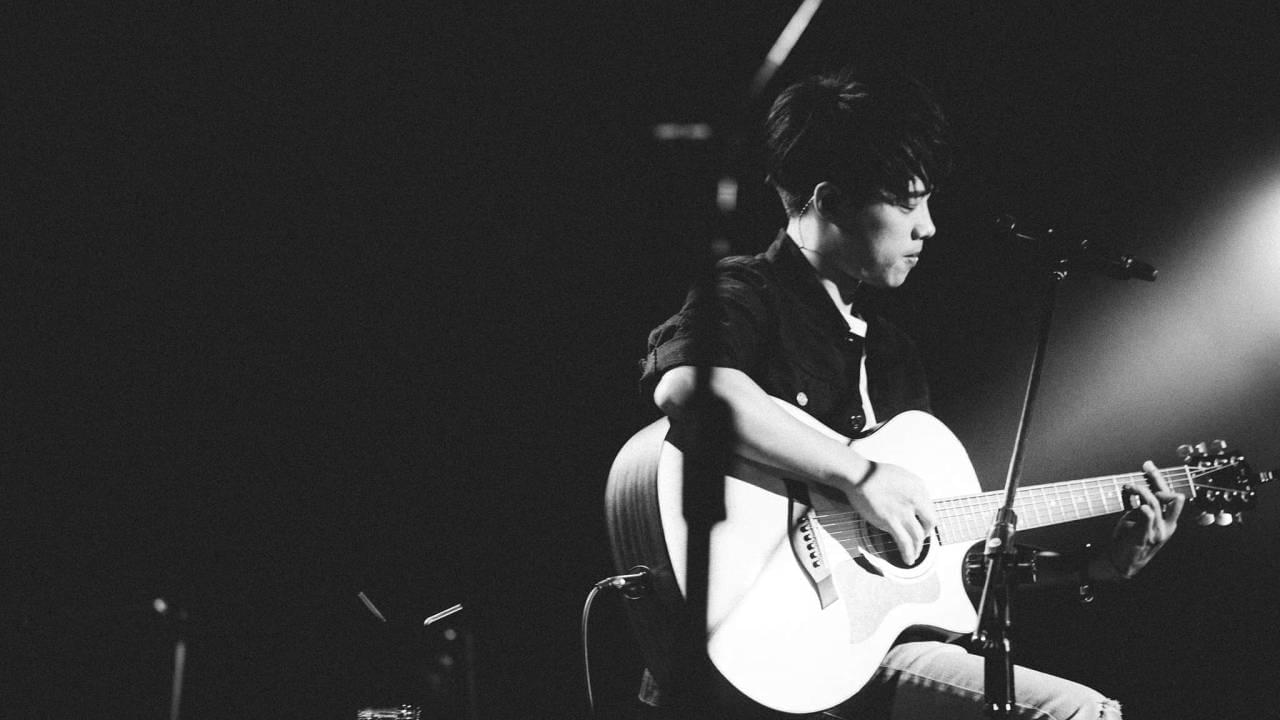Mac 快速调出终端
在Mac下快速调出终端的方法是:为终端添加一个快捷键打开方式
为终端添加一个快捷键打开方式
打开Mac下自带的软件 Automator

新建文稿

创建一个服务



修改框内的脚本
1 | on run {input, parameters} tell application "Terminal" reopen activate end tell end run |
运行:command + R,如果没有问题,则会打开终端


保存:Command + S,将其命名为打开终端或你想要的名字
设置快捷键
在 系统偏好设置 -> 键盘设置 -> 快捷键 -> 服务
选择我们创建好的 ‘打开终端‘,设置你想要的快捷键,比我我设置了⌘+空格

到此,设置完成。
聪明的你也许会发现,这个技巧能为所有的程序设置快捷启动。
将脚本中的 Terminal 替换成 其他程序就可以
1 | on run {input, parameters} |
黑技能
既然学了 Automator ,那就在附上一个黑技能吧。为你的代码排序。在 Xcode8以前,有个插件能为代码快速排序,不过时过境迁~ 对于没用的插件而且又有患有强迫症的的小伙伴,只能手动排序了(😂).
首先还是创建一个服务
创建一个Shell脚本,
勾选:用输出内容替换所选文本
输入:sort|uniq
保存: 存为Sort & Uniq

选中你的代代码 -> 鼠标右键 -> Servies -> Sort&Uniq

排序后的代码:

评论
TwikooValine